- Ontgrendel de uitgeschakelde iPhone
- Ontgrendel iPad en iPad Pro
- Ontgrendel iPhone SE
- Ontgrendel Tmobile iPhone
- iCloud-vergrendeling verwijderen
- iPhone-vergrendelingsscherm
- Reset de iPhone-toegangscode
- Ontgrendel Apple ID
- Ontgrendel iPhone 8/8 Plus
- Omzeil iCloud-activeringsslot
- Omzeil de toegangscode van de iPhone
Hoe een uitgeschakelde iPhone te ontgrendelen zonder iTunes [3 manieren om te presteren]
 Posted by Lisa Ou / 22 jan.2024 09:00
Posted by Lisa Ou / 22 jan.2024 09:00 Er zijn momenten in ons leven waarop we per ongeluk de toegangscodes van onze iPhones vergeten. Het gebeurt wanneer u meerdere toegangscodes of sociale-media-accounts heeft op elk apparaat dat u heeft. Daarom moeten uw wachtwoorden voor elk van hen hetzelfde zijn. Het is om het genoemde probleem te voorkomen.
![Hoe een uitgeschakelde iPhone te ontgrendelen zonder iTunes [3 manieren om te presteren]](https://www.fonelab.com/images/ios-unlocker/how-to-unlock-a-disabled-iphone-without-itunes/how-to-unlock-a-disabled-iphone-without-itunes.jpg)
Maar wat gaat u doen als uw iPhone is uitgeschakeld en u iTunes niet wilt gebruiken? Het kan zijn dat je het programma of iets anders niet hebt. Je hebt geluk! We kennen 3 eenvoudige methoden om u snel te helpen, en we vermelden ze in dit bericht. Ontdek hoe u een uitgeschakelde iPhone kunt ontgrendelen zonder iTunes door hieronder naar beneden te scrollen. Ga verder.

Gidslijst
Deel 1. Hoe een uitgeschakelde iPhone te ontgrendelen zonder iTunes
Wanneer u een uitgeschakelde iPhone ontgrendelt zonder iTunes, kunt u 3 methoden gebruiken. U kunt een tool van derden, een andere iPhone en iCloud gebruiken. Ze hebben veel verschillen als het gaat om hun procedures. Maar er is niets om je zorgen over te maken. In dit bericht worden ze gedetailleerd vermeld, zodat u een veilig proces krijgt. Bekijk ze terwijl je naar beneden scrollt. Ga verder.
Gebruik FoneLab iOS-unlocker
Als eerste optie kunt u een tool van derden gebruiken om uw uitgeschakelde iPhone te ontgrendelen. Het goede aan FoneLab iOS-ontgrendelaar is dat het alle modellen en versies van de iPhone ondersteunt. Daarnaast heeft het 5 hoofdfuncties die u kunt gebruiken. Laten we ze onderzoeken terwijl we ze hieronder opsommen.
FoneLab Helpt u bij het ontgrendelen van het iPhone-scherm, verwijdert Apple ID of zijn wachtwoord, verwijdert schermtijd of beperkingswachtwoord in seconden.
- Helpt u bij het ontgrendelen van het iPhone-scherm.
- Verwijdert Apple ID of het wachtwoord ervan.
- Verwijder schermtijd of beperkingswachtwoord in seconden.
- Toegangscode wissen - Deze functie kan verwijder de toegangscode op uw iPhone. Dit kunnen de 4-cijferige, 6-cijferige, Touch ID- of Face ID-toegangscodes zijn. Houd er rekening mee dat als u de iPhone-toegangscode verwijdert, uw gegevens ook worden verwijderd.
- Apple ID verwijderen - het kan verwijder uw Apple ID op uw iPhone. Zorg ervoor dat Zoek mijn iPhone is uitgeschakeld. Het proces verwijdert uw iPhone-gegevens.
- Schermtijd - Deze functie verwijdert de schermtijd- en beperkingscode. Uitgeschakeld Zoek mijn iPhone is een vereiste.
- MDM verwijderen - Het verwijdert Mobile Device Management (MDM) van uw iPhone.
- Instellingen voor back-upcodering verwijderen - Het verwijdert de back-upwachtwoorden van iTunes. Het is aan u om een nieuwe iTunes-back-up te maken.
Zie hieronder hoe FoneLab iOS-ontgrendelaar werken. Ga verder.
Stap 1Download de tool door het aan te vinken Gratis download knop. Installeer en start daarna de software.
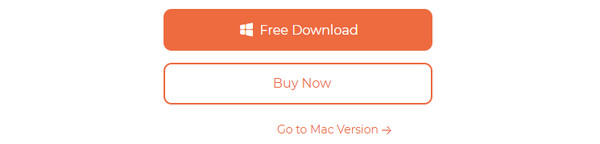
Stap 2De 5 functies worden getoond op de eerste interface. Als u hun instructies wilt lezen, hoeft u alleen maar de muiscursor op het kenmerk te plaatsen. Selecteer uit al deze opties de Wis toegangscode knop. Daarna wordt u doorgestuurd naar de volgende interface.
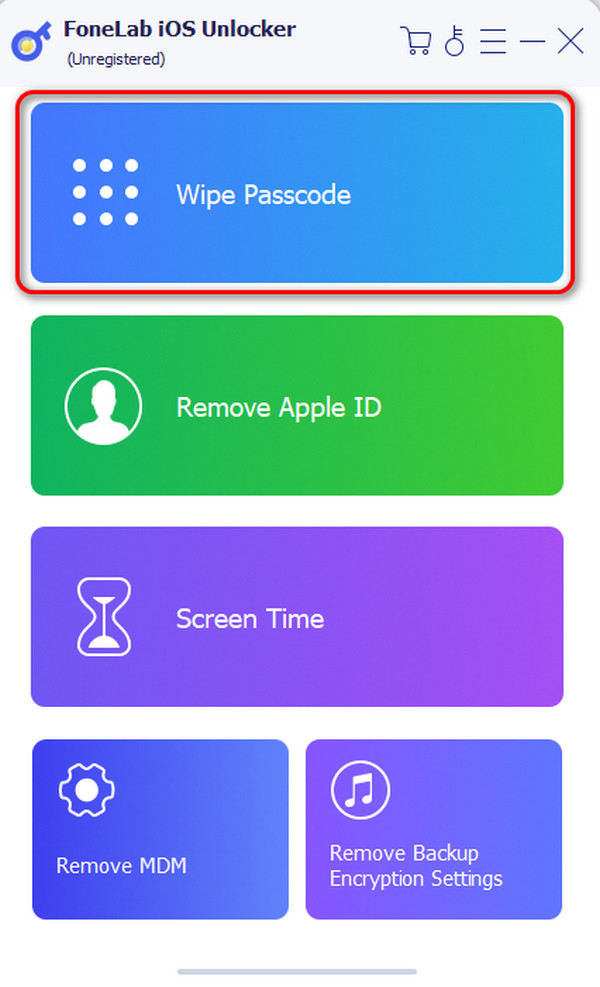
Stap 3De software herinnert u aan het proces dat u gaat maken. Klik op de Start om verder te gaan.
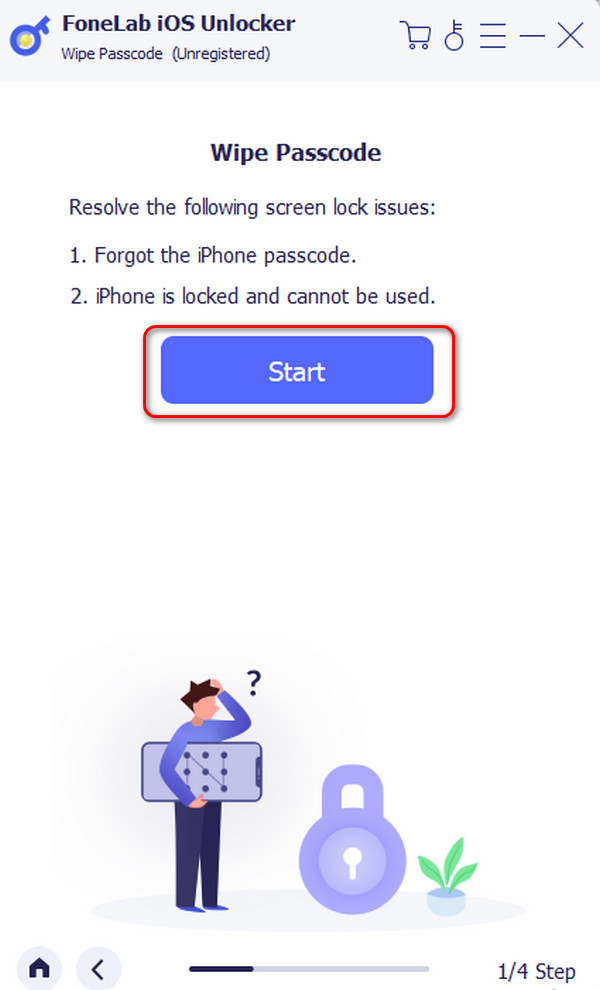
Stap 4In de volgende interface wordt u gevraagd om de iPhone op uw computer aan te sluiten. Gebruik een USB-stick. Kies daarna de Start-knop. De software downloadt de firmware. Druk op ontsluiten knop daarna. Voer later de 0000-code in op de lege balk. Kruis de ... aan ontsluiten knop om de uitgeschakelde iPhone te ontgrendelen.
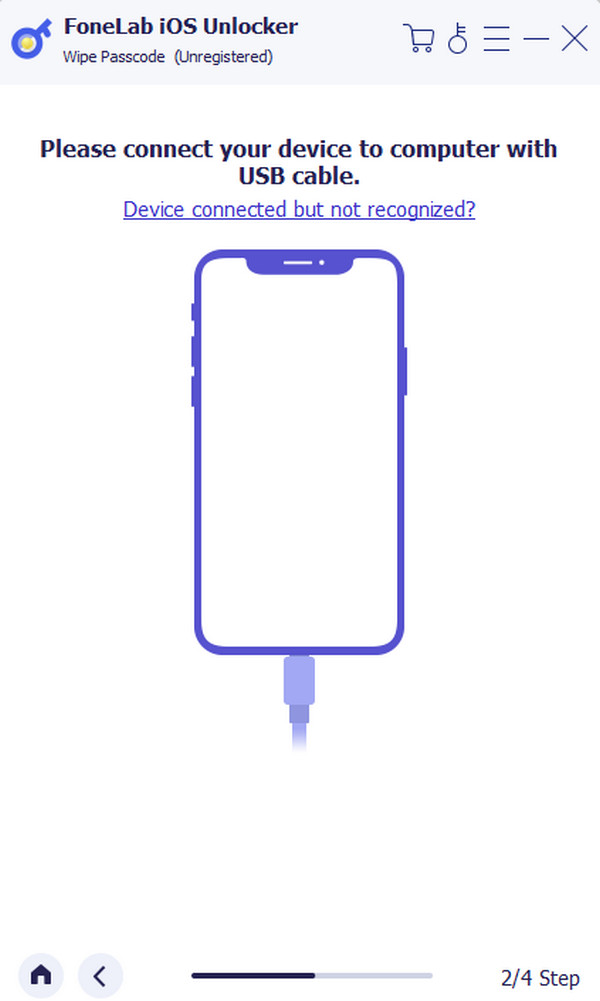
FoneLab Helpt u bij het ontgrendelen van het iPhone-scherm, verwijdert Apple ID of zijn wachtwoord, verwijdert schermtijd of beperkingswachtwoord in seconden.
- Helpt u bij het ontgrendelen van het iPhone-scherm.
- Verwijdert Apple ID of het wachtwoord ervan.
- Verwijder schermtijd of beperkingswachtwoord in seconden.
Gebruik een andere iPhone
Als alternatief kunt u een andere iPhone gebruiken ontgrendel je uitgeschakelde iPhone. U hoeft alleen toegang te krijgen tot de Zoek mijn-functie van uw iPhone. Log hiervoor in op het Apple ID-account. Het proces zal dat echter wel doen wis alle gegevens op uw iPhone. Daarom is het raadzaam om altijd dagelijks een back-up van uw account te maken.
Wil je dat deze methode de uitgeschakelde iPhone ontgrendelt zonder iTunes? Voer de onderstaande gedetailleerde stappen uit. Ga verder.
Stap 1Koop een andere iPhone die u wilt gebruiken. Open daarna een van de webbrowsers en zoek naar de website icloud.com/find. De website vraagt u om in te loggen op uw Apple ID-account die u op de uitgeschakelde iPhone hebt gebruikt.
Stap 2Kies rechtsonder de optie Wissen van de iPhone knop. Controleer de actie door op te tikken voortzetten knop op de volgende interface.
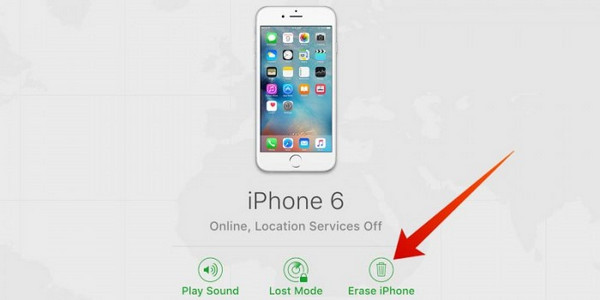
Gebruik iCloud op de computer
U kunt ook uw computer gebruiken als u niet over een andere iPhone beschikt. Deze methode lijkt sterk op het bovenstaande proces. Het enige verschil is dat u in dit gedeelte een computer gebruikt. Bekijk hoe deze procedure werkt om een uitgeschakelde iPhone te ontgrendelen. Ga verder.
Stap 1Open een van de webbrowsers op de computer. Zoek daarna naar de knop icloud.com/find. De website vraagt u om in te loggen op uw Apple ID-account. Om dat te doen, klikt u op de Inloggen knop.
Stap 2U ziet het apparaat op de hoofdinterface. Klik daarna op de Wissen van de iPhone knop rechtsonder. Bevestig de actie daarna.
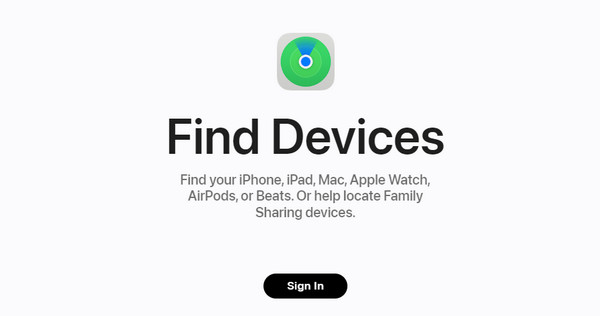
FoneLab Helpt u bij het ontgrendelen van het iPhone-scherm, verwijdert Apple ID of zijn wachtwoord, verwijdert schermtijd of beperkingswachtwoord in seconden.
- Helpt u bij het ontgrendelen van het iPhone-scherm.
- Verwijdert Apple ID of het wachtwoord ervan.
- Verwijder schermtijd of beperkingswachtwoord in seconden.
Deel 2. Veelgestelde vragen over het ontgrendelen van een uitgeschakelde iPhone zonder iTunes
Hoe ontgrendel je een uitgeschakelde iPhone zonder iTunes of iCloud of computer?
Je iPhone ontgrendelen zonder iTunes, iCloud en een computer is onmogelijk. Je hebt er een nodig om je iPhone succesvol te kunnen verwerken. Sommige iPhone-gebruikers zeggen dat het mogelijk is. Ze hebben de functie iPhone wissen genoemd. De functie is echter alleen beschikbaar op iOS 15.2 en latere versies. Als u bovendien meerdere keren de verkeerde toegangscode op uw iPhone invoert, wordt deze niet weergegeven als iPhone uitgeschakeld. De fout is iPhone niet beschikbaar of Beveiligingsvergrendeling.
Waarom is mijn iPhone al 47 jaar uitgeschakeld?
47 jaar is erg lang voordat je iPhone wordt uitgeschakeld. Het is meer dan de helft van je leven! Natuurlijk is het wachten tot je iPhone de genoemde jaren is uitgeschakeld te veel en onaanvaardbaar. Het gebeurt echter wanneer u meerdere keren achter elkaar de verkeerde iPhone-toegangscodes invoert. In de meeste gevallen wordt uw iPhone uitgeschakeld als u voor de 8e keer niet de juiste toegangscode invoert.
Hoe gegevens wissen na 10 mislukte toegangscodes op een iPhone?
iPhone heeft een functie waarmee uw gegevens worden gewist als u tien keer achter elkaar niet de juiste toegangscode invoert. Je hoeft het alleen maar in te stellen op je iPhone. Om de functie in te schakelen, opent u het bestand Instellingen app. Kies daarna de Face ID en toegangscode als uw iPhone Face ID heeft. Kies de Tik op ID en toegangscode knoppen als uw iPhone een Home-knop heeft. Tik daarna op de Gegevens wissen knop onderaan de hoofdinterface. In deze situatie, een back-up van uw gegevens maken het gebruik van cloudgebaseerde opslag wordt aanbevolen. U kunt iCloud of Google Drive gebruiken.
Dat is het over leren hoe je een uitgeschakelde iPhone kunt ontgrendelen zonder iTunes! We hopen dat u de handigste methode gebruikt die u kunt uitvoeren. Maar onder hen allemaal, FoneLab iOS-ontgrendelaar valt op door de eigenschappen die het heeft. Als u de tool wilt verkennen, downloadt u deze op uw computer. Heeft u nog meer vragen onbeantwoord? Laat ze achter in de commentaarsectie hieronder. Ontzettend bedankt!
FoneLab Helpt u bij het ontgrendelen van het iPhone-scherm, verwijdert Apple ID of zijn wachtwoord, verwijdert schermtijd of beperkingswachtwoord in seconden.
- Helpt u bij het ontgrendelen van het iPhone-scherm.
- Verwijdert Apple ID of het wachtwoord ervan.
- Verwijder schermtijd of beperkingswachtwoord in seconden.
